كيفية إصلاح منافذ USB لا تعمل؟

صار نقل الملفات بين الاجهزة المختلفة أمراً يسيراً بفضل فلاشة يو إس بي, حيث تتيح لك إمكانية نقل وحفظ البيانات الخاصة بك على أي جهاز اخر من خلال الاتصال بمنفذ يو إس بي.
وعموما يكون الاتصال بين الأجهزة امر بسيط وسهل, لكن المشكلة تكمن في منافذ يو إس بي التي قد تتعطل في أغلب أحيان وتفشل في تعرف على usb بشكل صحيح. حيث منها تظهر رسالة الخطأ على النظام بأنه غير قادر على قراءة الجهاز الذي تقوم بتوصيله بمدخل يو إس بي.
في هذا الموضوع سوف أشارك معكم خطوات في إصلاح مشكلة منافذ USB لا تعمل خصوصا على أجهزة الكمبيوتر. لذلك تابع معي القراءة لتتعرف على سبب حدوث ذلك وكيفية اصلاحه.
أسباب توقف منفذ USB عن العمل
عندما تريد توصيل الأجهزة الطرفية الخارجية على الحاسوب الخاص بك؛ مثل لوحة المفاتيح, فأرة , ديسك دير خارجي الى غير ذلك, وجهازك الكمبيوتر لم يستطع التعرف على هذه الأجهزة, فإن المشكلة قد تكون في مدخل يو إس بي.
ووراء توقف منفذ USB عن الاستجابة هناك العديد من الاسباب. من بينها إذا كنت تستخدم نظام ويندوز 10, وقمت بتحديثه الى اصدار Fall Creators Update, هنا سوف يظهر لك العديد من المشاكل النموذجية على جهازك الكمبيوتر؛ من بنيها خطأ منافذ USB لا تعمل, عدم التعرف على منفذ USB 3.0 .. والعديد من الرسائل الخطأ بسبب تحديث الويندوز الى هذا الإصدار , حيث أنه يستلزم منك تغيير منافذ يو إس بي الى نوع مختلف.
على أي حال في حالة إذا كنت تستخدم ويندوز بإصدار قديم أو غير Fall Creators Update, وتواجه مشكلة منافذ USB لا تعمل بشكل صحيح. فثمة بعض الحلول التي يمكنك تجربتها لإصلاح المشكلة بدون تغيير المدخل او شيء من هذا القبيل.
كيفية إصلاح منافذ USB؟
أعد تشغيل الكمبيوتر:
عند حدوث أي مشكلة على الجهاز الكمبيوتر, خذها قاعدة : عليك أولا إجراء إعادة تشغيل الكمبيوتر, لأنه يحقق العديد من الإصلاحات لمشاكل الجهاز تلقائيا. حيث يقوم بإرجاع الكمبيوتر الى وضعه الافتراضي وذلك بتشغيل كل شيء من البداية.
لهذا قم بتوصل جهاز يو إس بي بالحاسوب من خلال مدخل USB "المعطل", ثم أعد تشغيل كمبيوتر بالطريقة الاعتيادية, بعدها تحقق من اصلاح المشكلة.
ثانيا تنظيف النظام و إعادة ضبطه. من خلال إيقاف تشغيل الكمبيوتر. بعد ذلك اضغط باستمرار على زر التشغيل "power" حوالي مدة 30 ثانية. ثم كرر العملية مرة اخرى قم بإيقاف تشغيل الحاسوب, بعدها الضغط على زر الطاقة باستمرار حوالي 30 ثانية. وهنا تكون قد قمت بتفريغ المكثفات وإفراغ النظام من أي طاقة. ثم في الأخير قم بإعادة تشغيل الكمبيوتر وتحقق من اصلاح منفذ USB .
تنظيف المنفذ:
إذا كان مدخل يو إس بي الخاص بك مليئا بالغبار والأوساخ، سوف يمنع الحاسوب من الاتصال بشكل صحيح بمقبس يو إس بي. لذلك تفقد المنافذ بعناية, ومن الأفضل استخدم مصباح يدوي. إذا كان هناك أي شيء عالق هناك, قم بإزالته باستعمال فرشاة صغيرة أو ملقط..

وإذا كنت تتوفر على الهواء المكثف يمكنك استخدامه ولكن تأكد من أن المنفذ ليس به أي شيء آخر عالق فيه، واحرص على عدم توجيه فوهة رش الهواء إلى المنفذ لكي لا تضغط الغبار بشكل اكبر, وحتى لا يحدث أي تلف, وحاول توجيه الفوهة الرش بزاوية.
الان بعد تنظيف المنفذ وتأكد أنه لا يوجد أي شيء عالق بداخله, قم بتوصيل جهاز USB بالمدخل وحاول تحريكه للأعلى وللأسفل برفق, إذا كان يتحرك بسهولة فهذا يشير على تلف المنفذ.
ضبط إدارة الطاقة Power Management
نظام الويندوز يتوفر على خاصية توفير استهلاك الطاقة, التي تعمل على إيقاف تشغيل وحدات التحكم USB عندما لا تستخدمها, ولكن في بعض الأحيان عندما تريد تشغيل الوحدات التحكم مرة اخرى قد يفشل الويندوز في ذلك.
وهذا قد يكون سبب في مشكلة منافذ USB لا تعمل عندك, لذلك سنحتاج الى ضبط
Power Management لكي نستبعد هذا كسبب.
أولا قم بضغط على زر win + R من لوحة المفاتيح لكي تنبثق لك نافذة التشغيل, قم بكتابة في مربع البحث الامر التالي وضغط على ok
بعدها سيظهر لك نافذة ادارة الاجهزة التي تسمح لك بمراقبة الأجهزة المتصلة بالحاسوب والتحكم بها. كل ما عليك فعله هو توجه الى Universal Serial Bus controllers ونقر على سهم لتوسيع القائمة المنسدلة.
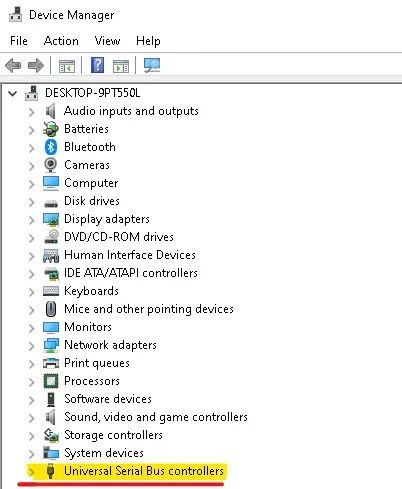
الان توجه الى USB Root Hub وضغط على زر الأيمن للماوس لتحديد Properties

بعد ذلك اختر Power Management من علامة تبويب, وهنا يمكنك الغاء خيار السماح للكمبيوتر بإيقاف تشغيل وحدات التحكم لتوفير الطاقة, ثم في الأخير الضغط على موافق
قم بإعادة العملية على 3 أو 4 جهاز USB Root Hub
بعد الانتهاء من الإصلاحات المذكورة أعلاه, يمكنك التأكد ما إذا كانت المداخل يو إس بي تعمل مرة أخرى. فإذا نجحت معك الطريقة فمبروك عليك! وإذا لم يكن كذلك, يمكنك استخدام الطريقة التالية..
الخطوة الأخيرة في طرق اصلاح مدخل usb على الجهاز الكمبيوتر الخاص بك, وهو عمل تحديث تعريف USB, لأنه من محتمل جدا أنك تستخدم تعريف USB خاطئا أو قديما بالضبط. لهذا من المطلوب تحديث تعريفات usb للكمبيوتر .
قمت بكتابة مقالة لافضل برامج تحميل وتحديث جميع التعريفات الكمبيوتر واللاب توب لنظام الويندوز , حيث سوف تمكنك هذه البرامج من تحديث تعريفات usb أو wifi أو bluetooth إلخ بكل بساطة وبنقرة واحدة. والتي أيضا سوف تساعد بشكل كبير في تحسين أداء وإصلاح مشكلات الحاسوب الخاص بك.
أولا قم بضغط على زر win + R من لوحة المفاتيح لكي تنبثق لك نافذة التشغيل, قم بكتابة في مربع البحث الامر التالي وضغط على ok
devmgmt.msc
بعدها سيظهر لك نافذة ادارة الاجهزة التي تسمح لك بمراقبة الأجهزة المتصلة بالحاسوب والتحكم بها. كل ما عليك فعله هو توجه الى Universal Serial Bus controllers ونقر على سهم لتوسيع القائمة المنسدلة.
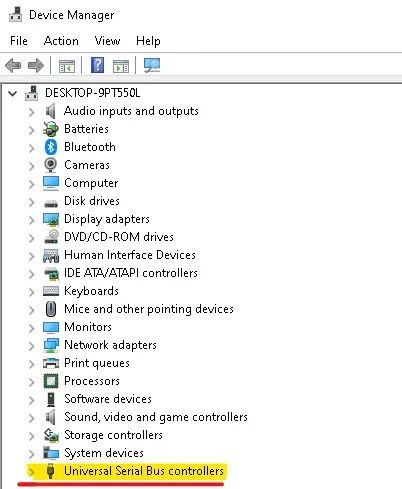
الان توجه الى USB Root Hub وضغط على زر الأيمن للماوس لتحديد Properties

بعد ذلك اختر Power Management من علامة تبويب, وهنا يمكنك الغاء خيار السماح للكمبيوتر بإيقاف تشغيل وحدات التحكم لتوفير الطاقة, ثم في الأخير الضغط على موافق
قم بإعادة العملية على 3 أو 4 جهاز USB Root Hub
بعد الانتهاء من الإصلاحات المذكورة أعلاه, يمكنك التأكد ما إذا كانت المداخل يو إس بي تعمل مرة أخرى. فإذا نجحت معك الطريقة فمبروك عليك! وإذا لم يكن كذلك, يمكنك استخدام الطريقة التالية..
تعريفات usb للكمبيوتر
الخطوة الأخيرة في طرق اصلاح مدخل usb على الجهاز الكمبيوتر الخاص بك, وهو عمل تحديث تعريف USB, لأنه من محتمل جدا أنك تستخدم تعريف USB خاطئا أو قديما بالضبط. لهذا من المطلوب تحديث تعريفات usb للكمبيوتر .
قمت بكتابة مقالة لافضل برامج تحميل وتحديث جميع التعريفات الكمبيوتر واللاب توب لنظام الويندوز , حيث سوف تمكنك هذه البرامج من تحديث تعريفات usb أو wifi أو bluetooth إلخ بكل بساطة وبنقرة واحدة. والتي أيضا سوف تساعد بشكل كبير في تحسين أداء وإصلاح مشكلات الحاسوب الخاص بك.





أضف رسالتك هنا يمكن لأي شخص الرّد على تعليقاتك!